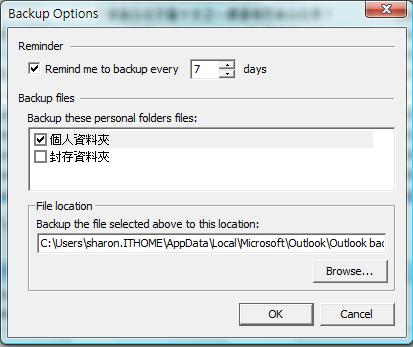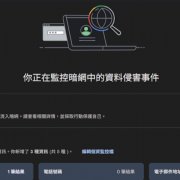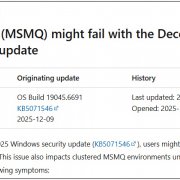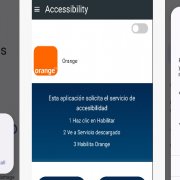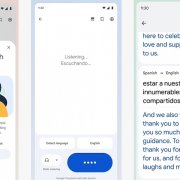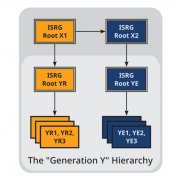Outlook的檔案大小超過限制,使用起來有問題?
據微軟中文知識庫編號第830336號文件的說明,Outlook的個人資料夾(PST)檔案格式,的確會因版本差異而有不同。
PST檔是美國國家標準局(ANSI)所制定的格式,資料夾容量上限為2GB。雖然在Outlook 2003及2007在預設值中,使用的PST檔案為Unicode格式,容量大小不受ANSI限制,可達到20GB,但Outlook 2003 在使用IMAP4帳戶和HTTP帳戶時,都使用非Unicode 格式的PST檔案,因此包含Outlook Express、Outlook 2003或更早期版本的PST檔,容量大小限制也是2GB,只有Outlook 2007所使用的PST檔容量限制為20GB。
當PST檔案大小超過上限後,啟動Outlook便可能會出現錯誤訊息,即便使用電子郵件信箱修復工具,也無法修正這個問題。
以裁切工具縮小檔案
微軟本身提供一套PST2GB工具,需自網站自行下載,可移除過大PST檔案中的部分資料,使PST檔不會超過2GB的容量限制,不過以此工具移除的資料將無法復原,裁切後的PST檔將遺失部分內容。
在開始裁切之前,應先檢查PST檔案的大小,以評估需移除多少資料。以Outlook 2003為例,我們可以在「工具」的「資料檔案」的選項中,找到名稱為「個人資料夾」的檔案,此時按下「設定」,便能在「檔案名稱」欄位中,發現PST檔儲存的原始路徑,依此路徑找到檔案後,按右鍵即可查詢檔案大小。
確定需裁切的容量後,便可執行PST2GB。執行後首先點選「Browse」,以選取超過2GB的PST來源檔;之後再選取「Create」,並指定裁切後的目標檔案放置處,目標檔可與來源檔設在相同資料夾,但檔名不可相同。再來便是要指定欲裁切的容量,雖然微軟是建議以25MB為單位做修正,不過我們也可以依之前計算的容量,自行調整大小。以上設定都完成後,按下「Start」便會開始裁切。
變更Outlook 2003的PST檔大小限制
影響Outlook 2003個人資料夾(PST)和離線資料夾(OST)檔案大小的登錄機碼項目有四種:MaxFileSize、WarnFileSize、MaxLargeFileSize和WarnLargeFileSize。其中MaxFileSize可決定檔案所能增加的絕對最大值。達到此大小的最大值後,Outlook 2003 就不允許增加檔案的大小;WarnFileSize登錄項目可決定PST與OST檔所能擁有的資料最大值。達到此資料最大值後,就不允許增加更多資料。然而,由於內部處理程序的關係,實際的檔案大小仍可能增加。
這些項目機碼位於HKEY_CURRENT_USER\Software\Microsoft\Office\11.0\Outlook\PST,使用者可自行更改「數值資料」中的值,以變更檔案大小限制。微軟建議MaxFileSize與WarnFileSize登錄項目間的值,以及 MaxLargeFileSize與WarnLargeFileSize登錄項目間的值,至少有5%的差距,如此內部處理程序就不會因受阻而無法繼續。文⊙李世平
如何備份Outlook的郵件和個人設定?
一般而言,若不是使用Microsoft Exchange Server電子郵件帳戶或HTTP帳戶(如Yahoo!奇摩或PChome提供的電子信箱), Outlook的所有郵件都是儲存在個人資料夾(PST)檔案中,因此只要將PST檔案備份即可。
要備份及還原PST檔案可藉由Outlook內建的匯入/匯出功能,或是利用個人資料夾備份工具(Outlook Add-in:Personal Folders Backup)。
以匯入/匯出功能搬移郵件
開啟Outlook後,可在工具列的「檔案」找到「匯入及匯出」選項,點選後便會啟動匯入及匯出精靈,選擇「匯出至檔案」後按下一步,可以在要建立的檔案類型中,找到「個人資料夾檔案(.pst)」選項,選取後按下一步便會看到個人資料夾清單,使用者可自行選擇要備份的資料夾。
不過這裡要注意的是,Outlook的個人資料夾與封存資料夾等PST檔案,若有不同的名稱時,便無法在同一次的匯出作業中備份,需分別點選不同的資料夾,並重複備份多次。
選擇欲備份的資料夾後,需再指定匯出檔案的名稱、儲存位置,以及若有重複的項目時應採取的措施等,再建立該檔案於Outlook中顯示的名稱,按下「完成」便會開始匯出,所需的時間會需資料夾內容的多寡而不同。為了方便後續的還原作業,我們建議可以將PST檔儲存在USB隨身碟、抽取式硬碟或網路伺服器上。
要還原先前已備份的PST檔案,同樣可以透過匯入及匯出精靈,不同的地方在於此時應選擇「從其他程式或檔案匯入」,再指定匯入的檔案類型為「個人資料夾檔案(.pst)」,然後將路徑指向先前儲存的檔案即可。
利用工具備份及還原
使用Outlook 2002之後版本的用戶,可以到微軟下載個人資料夾備份工具,我們需輸入PFBACKUP.EXE,或Personal Folders Backup等關鍵字搜尋。下載英文版後需先安裝,之後開啟Outlook時,便能發現在工具列的「檔案」欄位中新增了「backup」選項,點選該選項工具就會自動啟動。
|
|
| 個人資料夾備份工具除了能備份與還原郵件及行事曆等資料,也可設定自動備份提示。 |
在個人資料夾備份工具主視窗選擇Options進入備份選單,可以設定想要備份的資料夾、備份檔案儲存的位置,以及自動備份提示等。待設定完成後,回到主視窗按下「Save Backup」,系統便會待使用者關閉Outlook後,再自動開始備份。
要透過個人資料夾備份工具來還原備份的郵件,只要在主視窗選擇Option Backup;或是從工具列的檔案欄位,選取開啟Outlook資料檔案,然後再選擇要還原的PST檔即可。
備份及還原個人設定
使用習慣的個人設定有助於提升工作效率,因此除了Outlook外,如果想備份或還原Office整體的程式偏好、選項等介面的變更等個人設定,我們可利用「Microsoft Office儲存個人設定精靈」,該精靈可從開始程式集中「Microsoft Office」的「Microsoft Office工具」開啟。
執行個人設定精靈後,程式會自動搜尋相關的設定元件,使用者選擇「儲存這個機器上的設定」,並指定儲存檔案的名稱(檔案格式為OPS)後,便能開始備份個人設定。
要還原個人設定時,除了開啟精靈後應選擇「還原這個機器上先前所儲存的設定」外,其餘的步驟皆與備份相同。文⊙李世平
iThome歡迎讀者提問,請將你所遇到的各種企業IT疑難雜症,寄至iThome編輯部:QA@mail.ithome.com.tw
熱門新聞
2025-12-12
2025-12-16
2025-12-17
2025-12-15
2025-12-15
2025-12-15